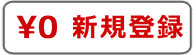オンライン英会話のキーアイホーム > Yahooメールの受信設定方法
キーアイからのメールが届かない場合
YAHOOのメールをご利用の場合、キーアイからの
メールが正常に届かないという事例が報告されています。
しかしこれは会員様のメール設定によっては、
メールが受信トレイに入らず、迷惑メールフォルダにメールが
紛れてしまっているケースとなります。
このような場合には、下記の「YAHOOメールの受信設定方法」に沿って
設定をご変更頂くことで、問題を解決出来ますのでご安心ください。
【YAHOOメールの受信設定方法】
『迷惑メールフォルダの確認』
【STEP1】
YAHOOメールの「迷惑メールフォルダー」内にキーアイからの
メールが紛れていないか確認して下さい。
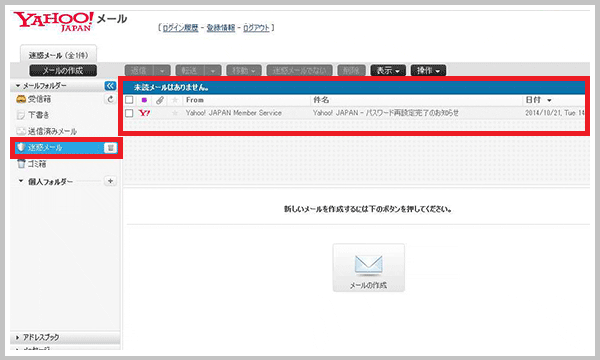
【STEP2】
キーアイからのメールを確認されましたら、メール横の
チェックBOXを選択し画面上部の「迷惑メールではない」をクリック
して下さい。選択したメールは「受信箱フォルダー」に移動します。
しかし、このままですとキーアイからのメールが再度
「迷惑メールフォルダー」に振り分けられる可能性がありますので、
続けて受信フィルターの設定変更を行って下さい。
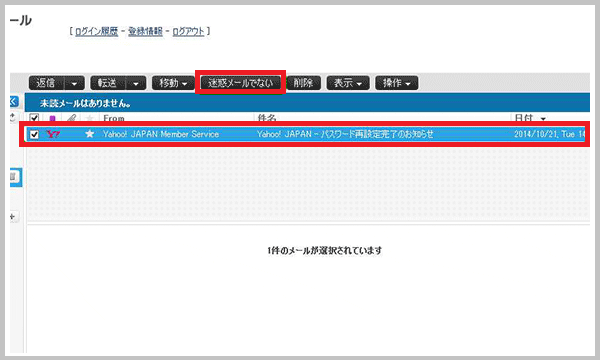
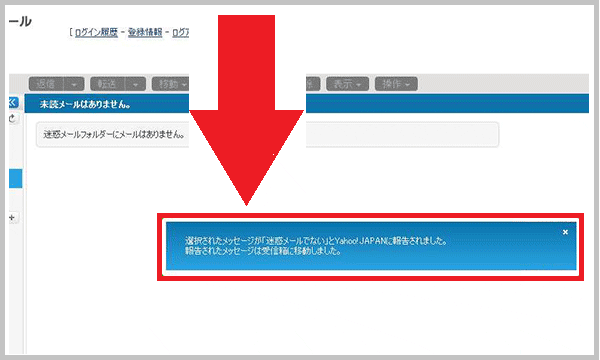
『受信フィルターの設定変更』
【STEP1】
受信フィルターの設定を変更するには、
トップ画面の「設定・その他」から「メールの設定」を
クリックし、画面左側に表示される「フィルターと受信通知」を
選択して下さい。
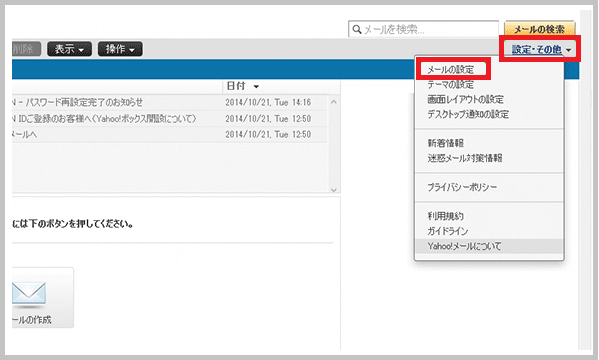
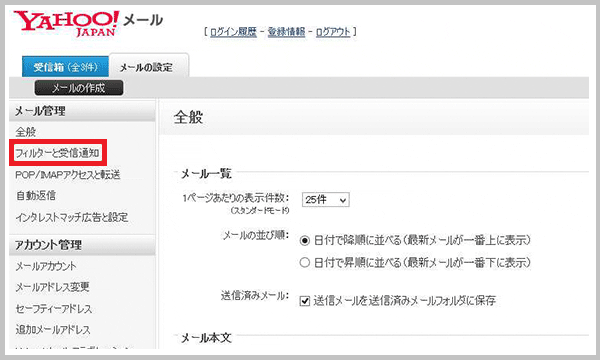
【STEP2】
フィルター名を決め(フィルター名は何でもOK)
「以下の条件に該当する場合」の「From」の項目に
「@key-eye.net」を入力し、右側の
プルダウンメニューの「を含む」を選択して下さい。
「大文字と小文字を区別」の欄は空欄でOKです。
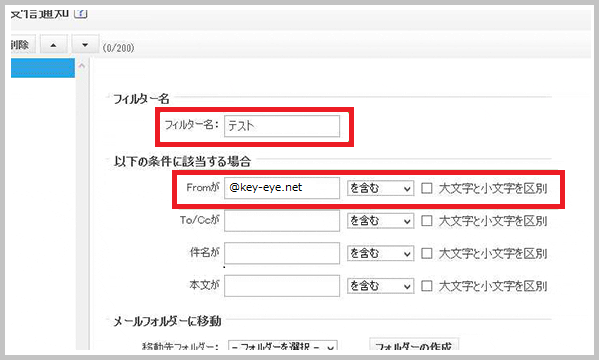
【STEP3】
「メールフォルダーに移動」の項目にある「フォルダー作成」を
クリックして、フォルダー名に「キーアイ」と入力して下さい。
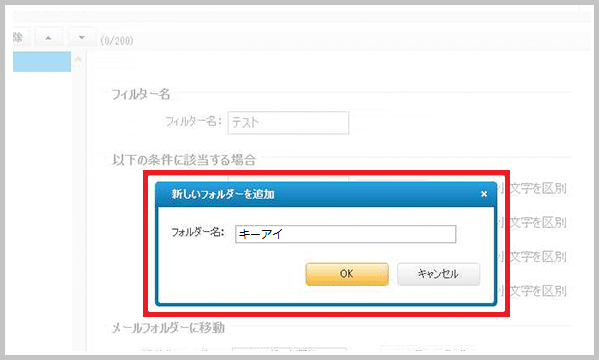
【STEP4】
移動先フォルダーで先ほど登録した「キーアイ」を
選択し、画面右上の「保存」をクリックすれば受信設定の
変更は完了です。
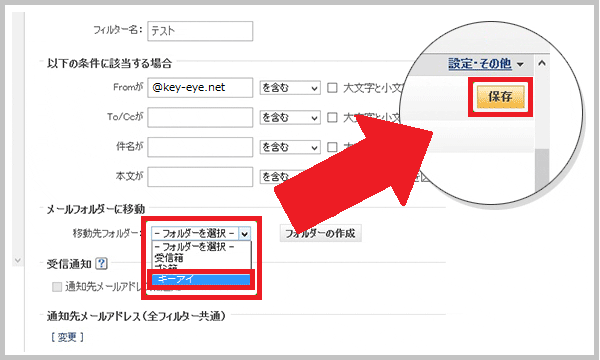
【STEP5】
YAHOOメールのページ左側の個人フォルダーの項目内に
「キーアイ」の受信フォルダーが表示されているのを
確認して下さい。次回よりキーアイからのメールはこちらの
メールフォルダーへと送信されます。
(既に受け取っているメールは受信箱に
入ったままですのでご注意下さい。)
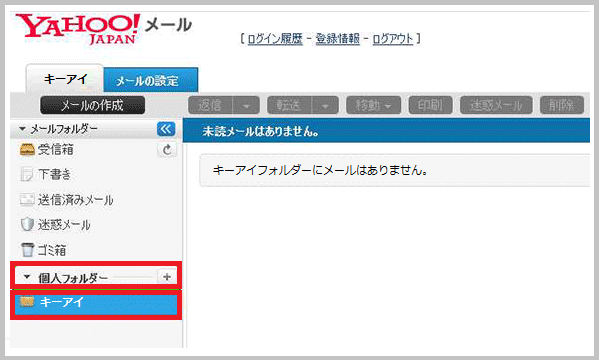
『迷惑メールフォルダの確認』
トップ画面「設定・その他」の「メールの設定」で、
画面左側に表示される「安心設定」項目の「受信拒否」で
「@key-eye.net」を受信拒否している方は上記の設定を行っても、
キーアイからのメールを受信出来ませんので、
ドメイン受信拒否の設定を解除を行って下さい。
リスト内にある「@key-eye.net」を含むメールアドレスを
選択し「リストから削除」をクリックすれば「受信拒否」の
設定の解除は完了です。